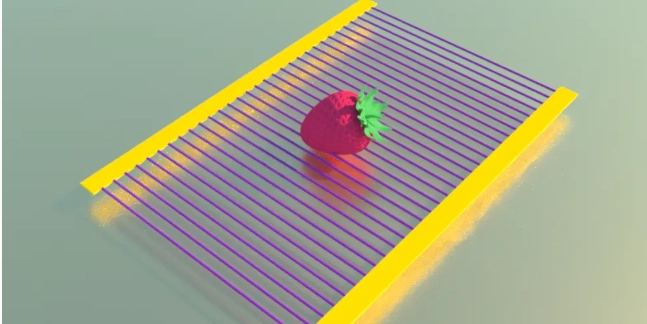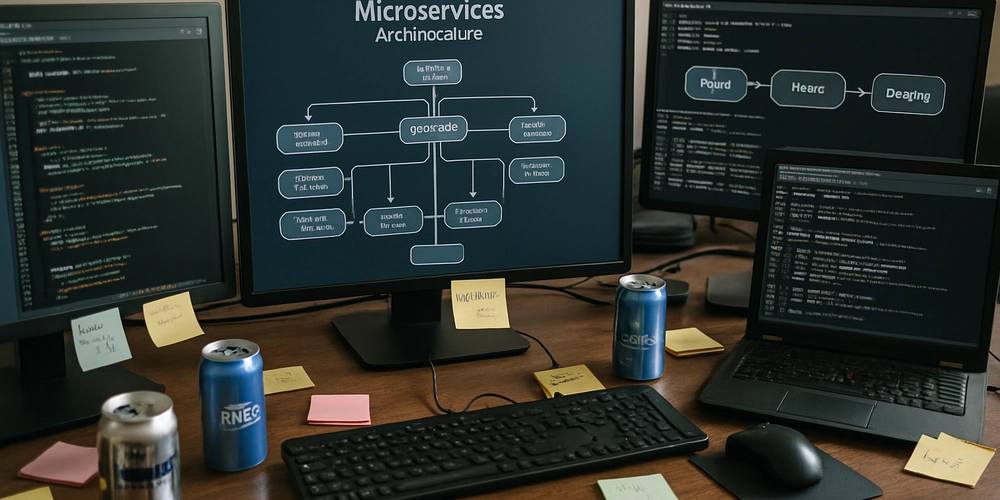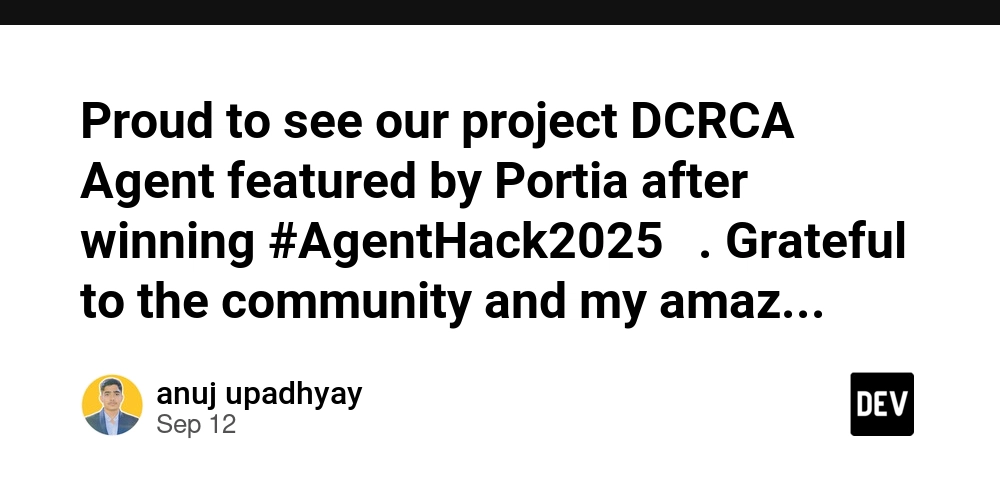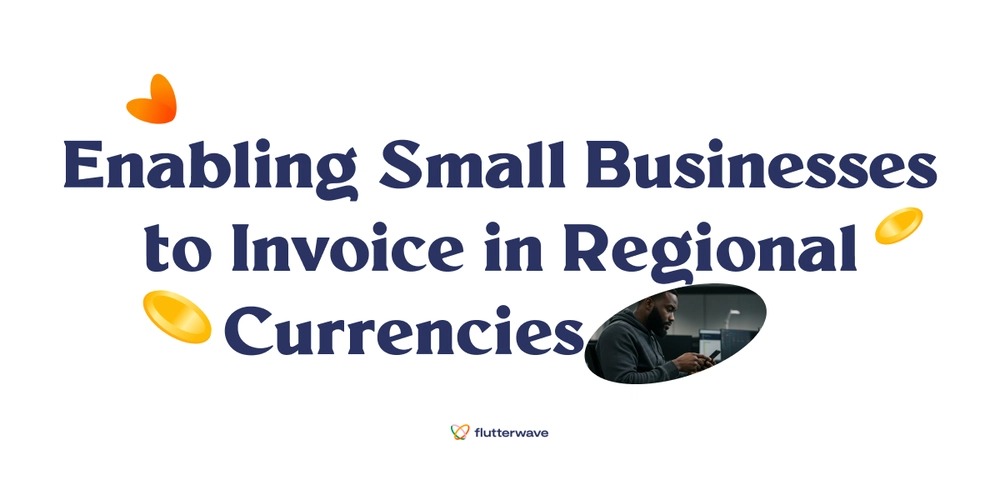Como projetar rack de secagem de pratos usando o software 3D CAD
Como projetar o rack de secagem de pratos usando a cozinha 3D CAD Softwareevery, independentemente do tamanho, depende da organização e da eficiência para manter as tarefas diárias suaves e sem estresse. Um item frequentemente esquecido, mas essencial, é o rack de secagem de pratos, uma estrutura simples que permite que os pratos lavados sequem perfeitamente enquanto economizam espaço no balcão. Mais do que apenas uma utilidade, um rack de secagem bem projetado equilibra força, estabilidade e espaçamento atencioso para acomodar diferentes tipos de pratos. Com o aumento do software de modelagem 3D, agora é possível criar racks personalizados que correspondam às necessidades individuais, layouts de cozinha e preferências estéticas. O Selfcad, um programa CAD baseado em navegador, fácil de usar, capacita qualquer pessoa a projetar essas soluções cotidianas com precisão e criatividade. Diferentemente das ferramentas de design tradicionais que podem parecer esmagadoras, o Selfcad oferece um conjunto intuitivo de recursos que simplificam o processo de modelagem, além de permitir a personalização detalhada. Projetar um rack de secagem de pratos no Auto-CAD não é apenas um exercício prático na solução de problemas, mas também uma demonstração de como o design digital pode dar vida às ferramentas domésticas comuns de uma maneira que seja funcional e pessoal. Este ensaio passará pelo processo de criação de um prato de secagem de pratos, mostrando como até um item comum da cozinha pode ser reimaginado através da lente do design 3D para acessar o tutorial interativo a este artigo, confira; Depois de lançar o editor; na categoria de formas 3D na barra de ferramentas, escolha o cilindro; Defina o raio superior como 1, raio inferior como 1, altura para 200, posição x a -150, posição y a 5, rotação x a 90. marque a marca de seleção para finalizar o cilindro da categoria Ferramentas na barra de ferramentas Escolher compensações de copiar; Defina x para 10, quantidade de cópias como 30, clique no botão Copiar para criar cópias. Clique em ‘x’ para fechar os compensações de copiar Panelfrom a categoria de formas 3D na barra de ferramentas Escolha o cubo; Defina a largura como 315, altura para 2, profundidade para 15, posição y a 5, posição z a -100. Marque a marca de seleção finalize o botão de cópia do cubeclick para copiar objetos selecionados; Clique em Mover na barra de ferramentas, defina Z a 100. Clique em ‘x’ para fechar a transformação PanElfrom o menu Editar na barra de ferramentas superior, clique em Selecionar todos os clique em Boolean na barra de ferramentas; No painel da ferramenta, escolha Union. Marque a marca de seleção para finalizar o UnionAs, você continua aprimorando suas habilidades de design, lembre -se de que o Autocad oferece uma riqueza de recursos para apoiar sua jornada de aprendizado. Para aprofundar seu entendimento e explorar recursos mais avançados, considere conferir os tutoriais interativos (disponíveis no site da Autocad. A página de tutoriais fornece um tesouro de guias, dicas e truques que atendem a designers de todos os níveis. Mais uma experiência de aprendizado estruturada também pode ser acessada na academia de auto-resistência (e 3d Modeling 101 (série os meandros do Auto -Cad no seu próprio ritmo
Fonte